Voici un tutorial pour installer Mastodon sur un serveur Debian.. Quand on cherche un tuto pour installer Mastodon, on trouve des longues listes de codes et on se demande si on va être à la hauteur. Il y a par exemple Installer une intance de Mastodon sous Debian 9
Et je dois dire que c’est assez décourageant. Voici un tuto simple à la porté de tous. Les prérequis sont assez minimalistes. Avoir un serveur VPS debian (on en trouve pour quelques euros par mois) et savoir s’y connecter par ssh pour y lancer quelques commandes.
Prérequis
Avoir un système Debian 9.5 actuel et à jour. Avoir un acces SSH en root. Savoir se connecter sur ce serveur en utilisant SSH et savoir lancer quelques lignes de commande. Il faut aussi avoir un domaine ou un sous domaine dédié à cela. Il faut préparer un domaine ou sous domaine pour yunohost.
Pour notre exemple on va imaginer un domaine : domaine.com On va créer un sous domaine yuno.domaine.com pour la gestion de Yunohost et mastodon.domaine.com pour mastodon. Faire évidement pointer ces deux sous domaines vers votre serveur. On va imaginer que vous savez faire cela. Sinon on pourrait avoir à l’avenir un petit tuto tout simple expliquant comment faire.
Installation de Yunohost
Lancer la commande suivante et suivez les instruction. On vous demandera le domaine ou sous domaine Un utilisateur admin et un mot de passe.
bash <(wget -q -O- https://install.yunohost.org/)Une fois l’installation de Yunohost terminé, rendez-vous sur l’adresse yuno.domaine.com. C’est l’administration de votre yunohost. Vous devriez avoir un écran qui ressemble à cela
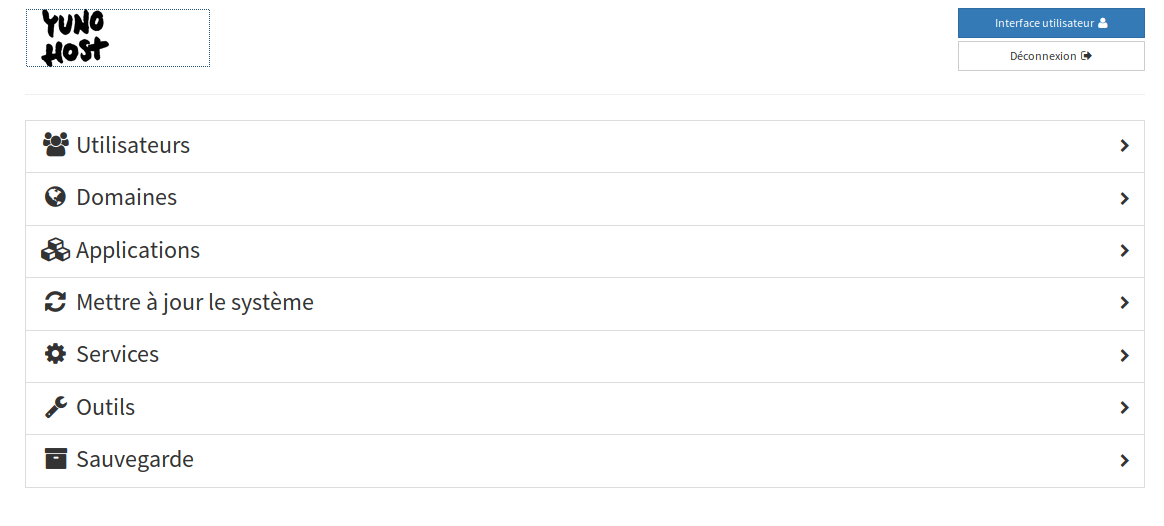
Préparation
- Création d’un utilisateur : Cette partie est assez facile et n’a pas besoin de plus de détail
Domaines Ajouter un nouveau domaine –> J’ai déjà un nom de domaine Si yuno.domaine.com n’est pas encore présent, il faut j’ajouter pareil pour mastodon.domaine.com
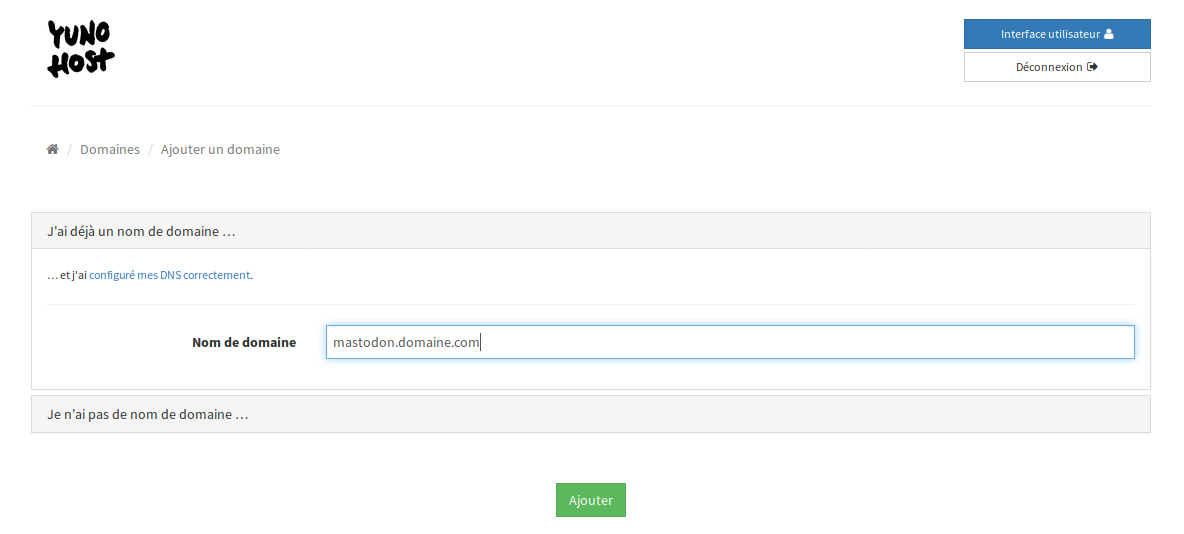
puis
Retournez sur votre domaine pour l’éditer. On va vérifier deux choses.

configuration DNS
Il faut copier ces lignes dans le DNS du domaine.
; 1.2.3.4 est ici votre IP il faudra donc changer cette valeur par la votre @ 3600 IN A 1.2.3.4 * 3600 IN A 1.2.3.4 ; XMPP _xmpp-client._tcp 3600 IN SRV 0 5 5222 domaine.com. _xmpp-server._tcp 3600 IN SRV 0 5 5269 domaine.com. muc 3600 IN CNAME @ pubsub 3600 IN CNAME @ vjud 3600 IN CNAME @ ; Mail @ 3600 IN MX 10 domaine.com. @ 3600 IN TXT "v=spf1 a mx ip4:1.2.3.4 -all
Allez dans dans le DNS de votre domaine et changer le. * signifie que tous les sous domaines pointent vers l’adresse ip de votre serveur
Attention un changement DNS peut prendre du temps donc il se peut que la suite ne fonctionne pas immédiatement.
Allez ensuite dans certificat SSL
Cette partie peut se faire par l’interface web ou par ligne de commande. Si les DNS ne sont pas encore prêt il faudra attendre pour que le bouton orange permette la création d’un certificat lestencryp. Voici la ligne de commande pour le générer plus rapidement
Lancer cette commande pour yuno.domaine.com et mastodon.domaine.com
sudo yunohost domain yourdomain.tld cert-install --no-checks
Installation
Nous voilà prêt pour installer Mastodon. Je vous rassure la plus grosse partie est derrière.
Lancer la commande suivante en ssh
sudo yunohost app install mastodon
Bon pour moi cette commande n’a pas fonctionné mais la suivante mais c’est la commande officielle. Si elle ne passe pas essayer la suivante
sudo yunohost app install https://github.com/YunoHost-Apps/mastodon_ynh.git
Répondez aux questions : domaine, utilisateur administrateur et mot de passe. Une fois terminé, rendez-vous sur votre mastodon yuno.domaine.com
Un grand merci à toute l’équipe de Yunohost pour le travail réaliser. Cela facilie l’installation d’application pour des personnes qui ont des compétences limités.